Thủ Thuật
Cách khôi phục bài viết đã xóa trên Facebook
Mạng xã hội Facebook là mạng xã hội lớn bậc nhất trên thế giới hiện nay với hàng vạn tính năng khác nhau hỗ trợ cho người sử dụng. Tuy nhiên, nếu các bạn xóa nhầm bài viết trên Facebook thì các bạn sẽ rất mất thời gian để khôi phục lại, ít ra nó còn khôi phục được chứ không phải không thể khôi phục được. Trong bài viết này, PKMacBook sẽ hướng dẫn các bạn cách khôi phục bài viết trên Facebook.

Đầu tiên, PKMacBook sẽ xóa bài viết bất kỳ trên Facebook đi để bắt đầu khôi phục.
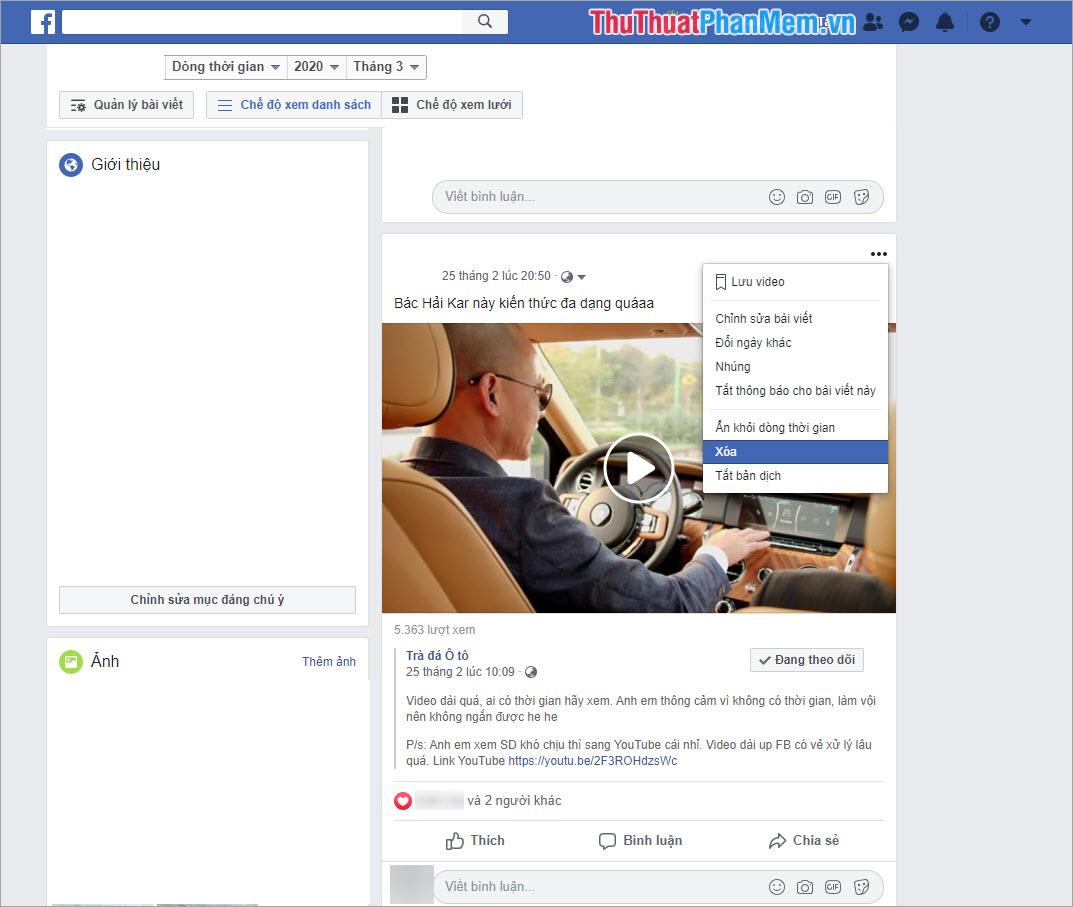
Bước 1: Các bạn tiến hành truy cập Settings Facebook (cài đặt) để yêu cầu quyền sao chép dữ liệu.
Trang chủ Settings: https://www.facebook.com/settings
Bước 2: Sau đó, các bạn chọn thẻ Chung và nhấn vào phần Liên hệ để xem các nội dung mở rộng. Tại đây, các bạn chọn mục Tải thông tin của bạn xuống.
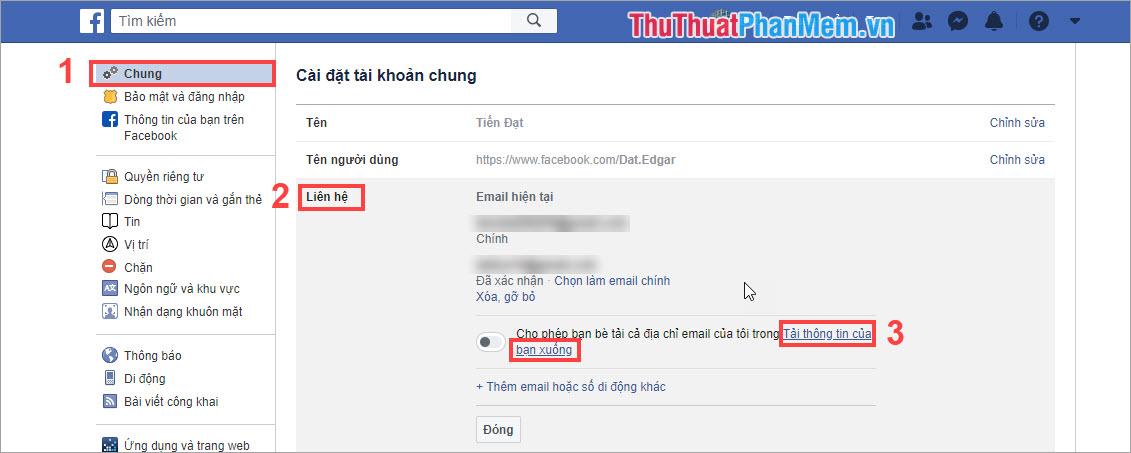
Bước 3: Tiếp theo, các bạn chọn phần nội dung muốn sao chép dữ liệu về máy. Trong bài viết này, chúng ta khôi phục bài viết nên sẽ chỉ chọn mục Bài viết mà thôi. Cuối cùng các bạn chọn Tạo File và đợi hệ thống thống kê dữ liệu.
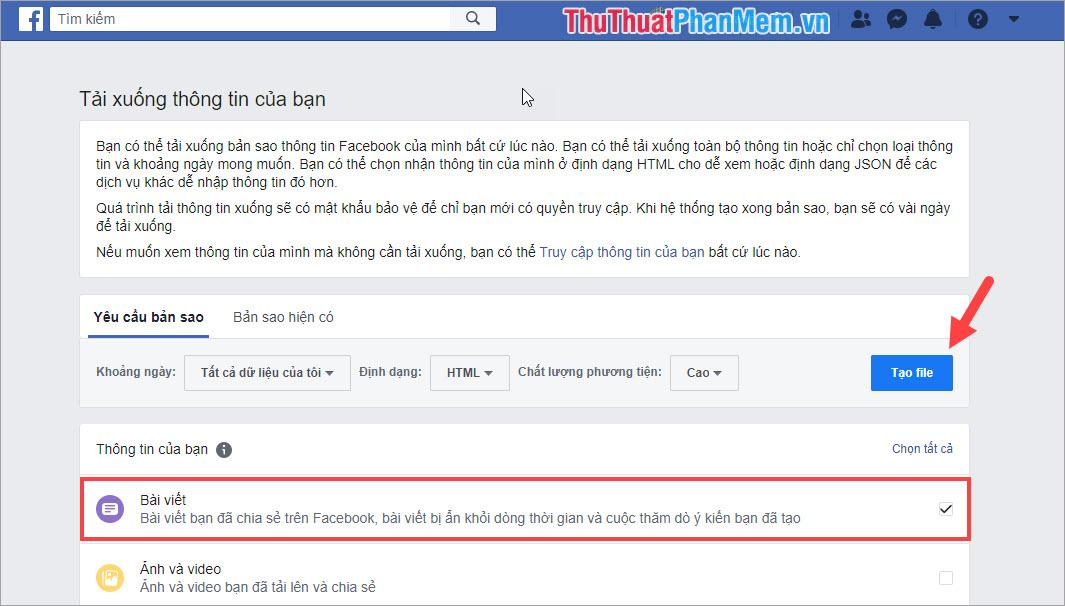
Bước 4: Các bạn để ý Email của mình vì sau khi Facebook thông kê dữ liệu xong họ sẽ gửi thư về Email để các bạn có thể tải dữ liệu bài viết về máy tính. Các bạn hãy tìm kiếm thư trong Hộp thư đến hoặc Spam. Các bạn tiến hành mở thư của Facebook và chọn mục Tải thông tin của bạn xuống.
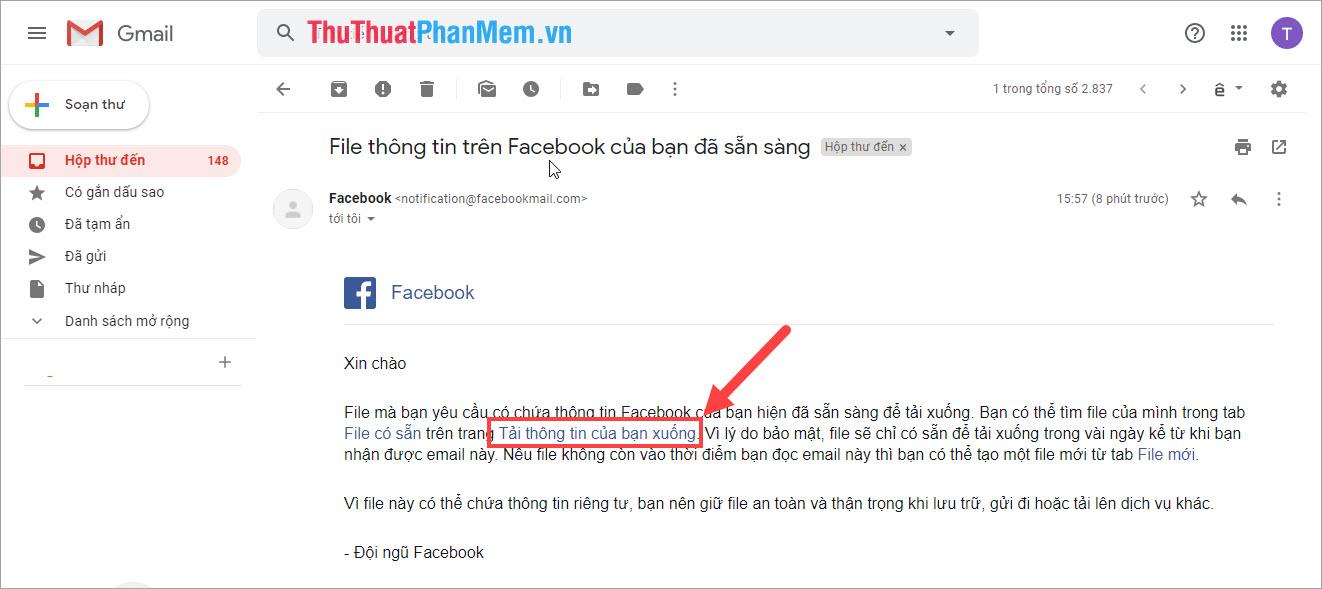
Bước 5: Lúc này, các bạn sẽ được trở về giao diện Facebook và các bạn sẽ thấy được bản sao lưu dữ liệu bài viết của mình. Các bạn chọn Tải xuống để tải chúng về máy tính.
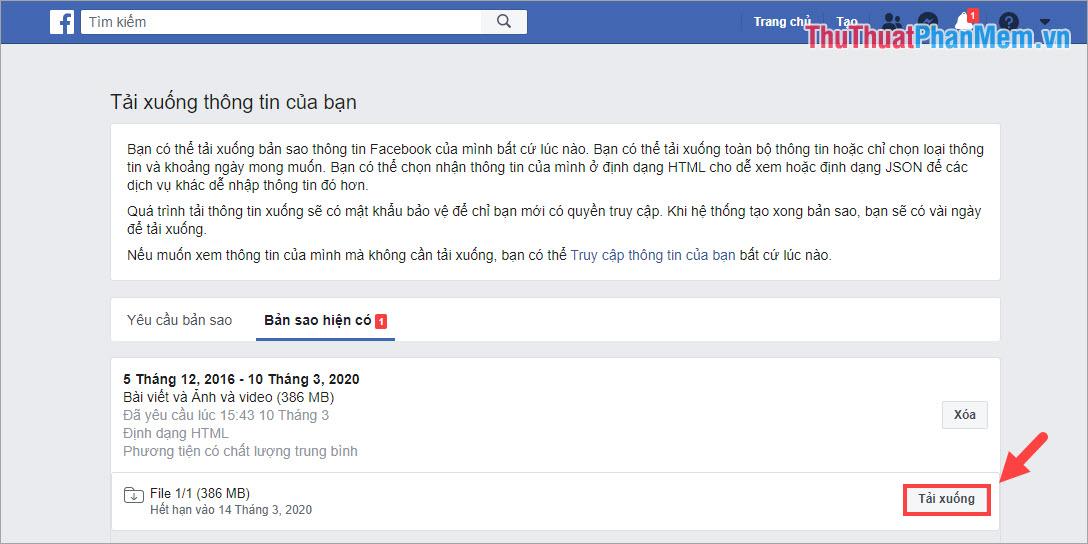
Bước 6: Sau khi tải về xong, các bạn tiến hành giải nén để sử dụng file sao chép dữ liệu bài viết. Các bạn mở thư mục Post và tìm tới file Your_Post, sau đó Click chuột phải chọn Open With -> Google Chrome/ Firefox.
Lưu ý: Trình duyệt Google Chrome và Firefox là hai trình duyệt xem file sao lưu của Facebook hiệu quả, không bị giật lag.
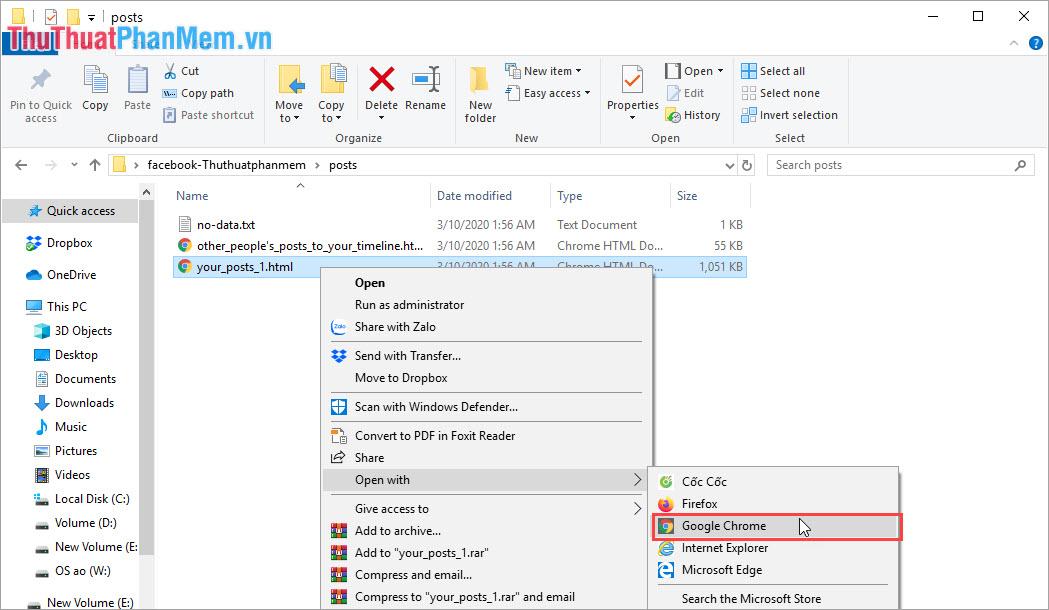
Bước 7: Tiếp theo, các bạn kéo file sao chép dữ liệu bài viết Facebook và tìm tới bài viết mình muốn khôi phục. Các bạn tiến hành nhấn chuột vào dòng thời gian của bài viết để xem chúng trong kho lưu trữ.
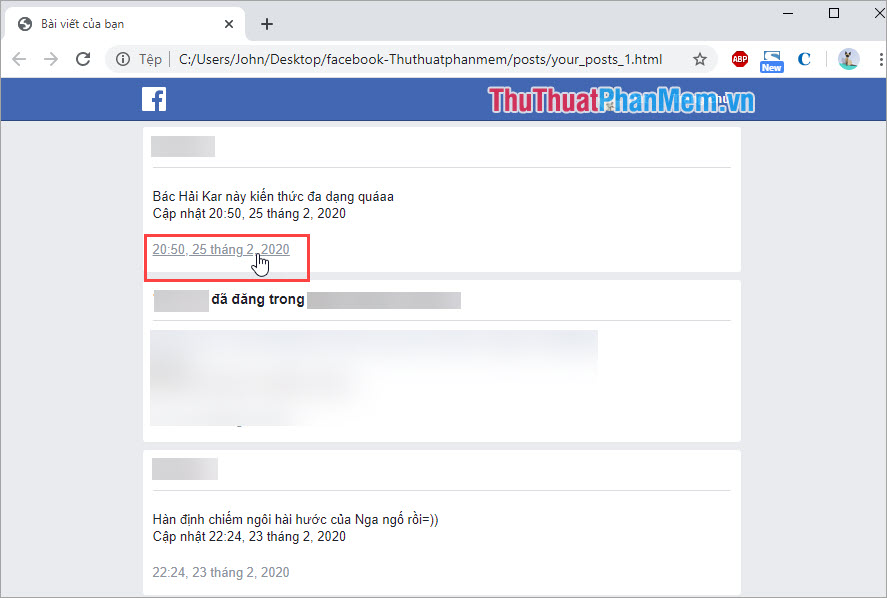
Bước 8: Lúc này, các bạn sẽ được chuyển tới kho lưu trữ bài viết đã xóa trên Facebook. Các bạn chọn dấu 3 chấm ngang và chọn Khôi phục bài viết.
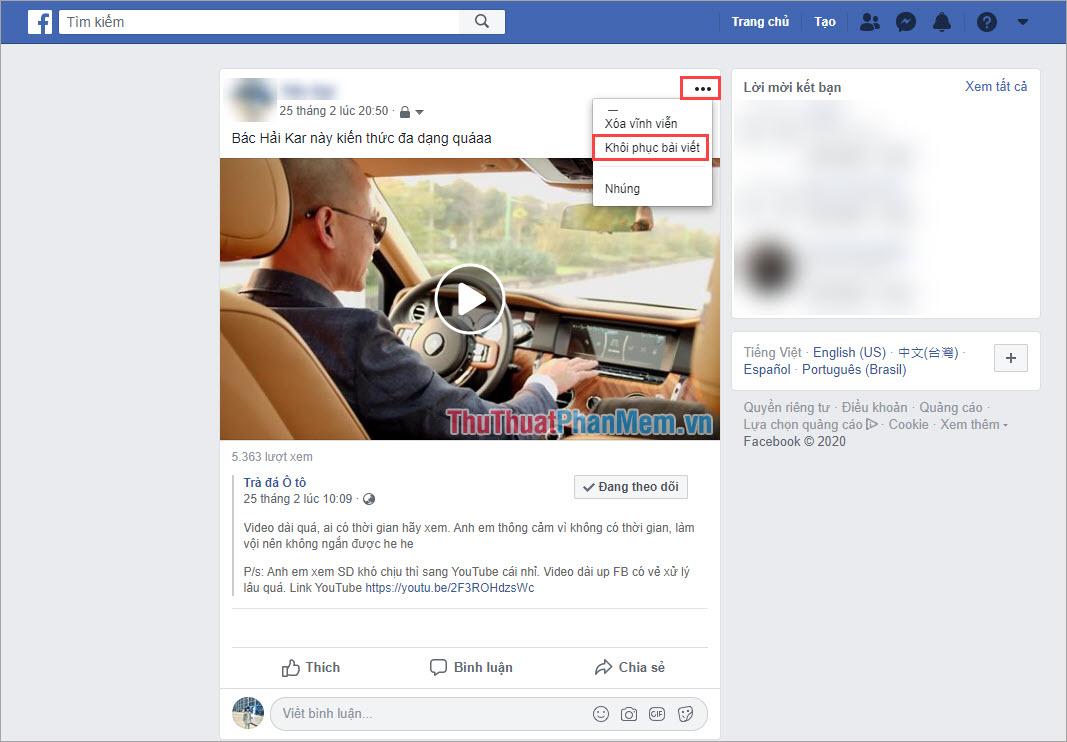
Như vậy, bài viết của các bạn đã được khôi phục thành công. Tuy nhiên, các bạn sẽ không thể xem được ai đã tương tác (like, thích, cảm xúc) với bài viết đó mà các bạn chỉ thấy được số lượng người tương tác mà thôi.
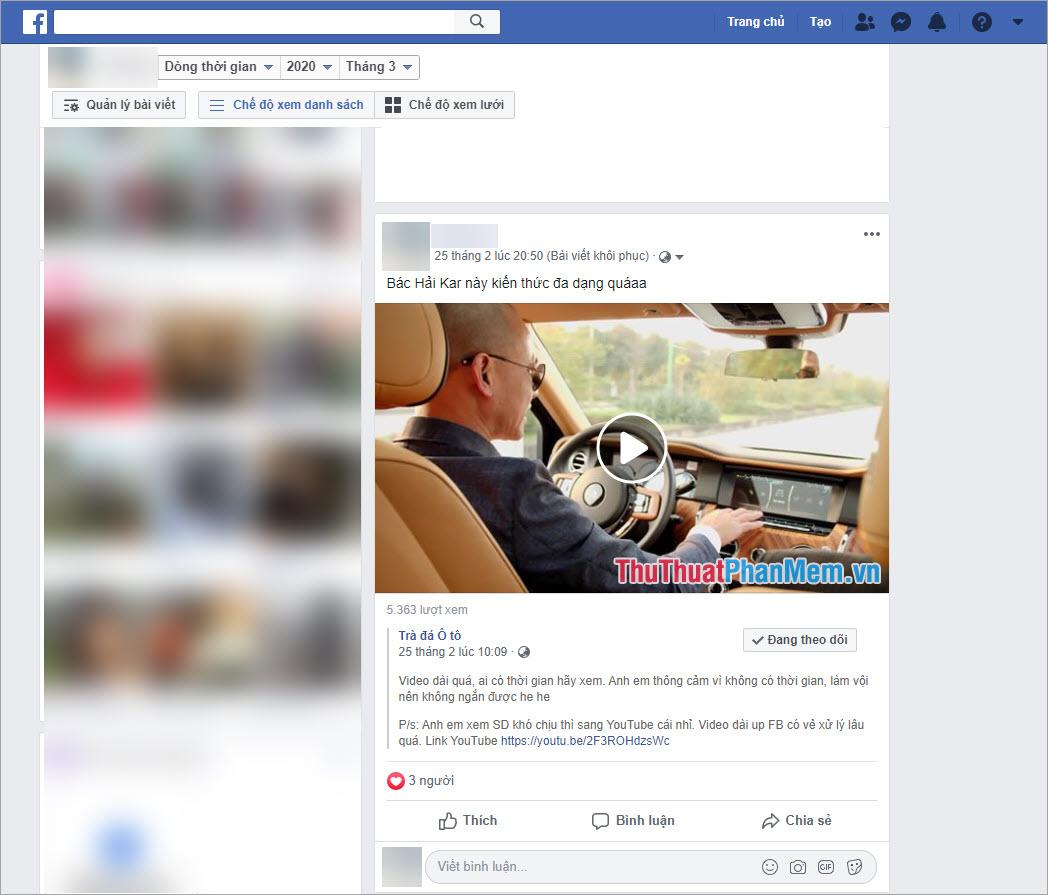
Trong bài viết này, PKMacBook đã hướng dẫn các bạn cách khôi phục bài viết đã xóa trên Facebook đơn giản. Chúc các bạn thành công!
Nguồn tham khảo từ Internet
Bài viết cùng chủ đề:
-
Cách viết căn bậc 2 trong Word
-
Cách đánh dấu tích trong Word
-
Cách thu hồi thư đã gửi, Recall mail trong Outlook
-
Cách đổi Inch sang cm trong Word 2016
-
Top 5 Phần mềm thiết kế nhà miễn phí tốt nhất hiện nay 2021
-
Cách chuyển Excel sang PDF, chuyển file Excel sang PDF nhanh chóng, giữ đúng định dạng
-
Cách cài chế độ truy bắt điểm trong CAD
-
Cách đánh số trang trong Word 2016
-
Những stt buông tay hay nhất
-
Cách chụp màn hình Zalo
-
Hướng dẫn cách đặt Tab trong Word
-
Cách chỉnh khoảng cách chuẩn giữa các chữ trong Word
-
Các cách tải nhạc về máy tính đơn giản, nhanh chóng
-
Xoay ngang 1 trang bất kỳ trong Word
-
Cách sửa lỗi chữ trong Word bị cách quãng, chữ bị cách xa trong Word
-
Cách thêm font chữ vào PowerPoint, cài font chữ đẹp cho PowerPoint
















